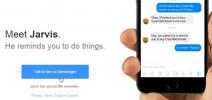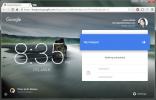Use gestos básicos do mouse para navegar rapidamente no Gmail [Chrome]
O Gmail é possivelmente o melhor serviço de e-mail de todos os tempos e não é apenas por ser rápido, confiável e livre de confusão, mas também porque a própria interface foi projetada para tornar o e-mail produtivo. Entre os muitos recursos que facilitam o gerenciamento de e-mails no Gmail, há atalhos de teclado integrados que permitem navegar com facilidade. O único problema é que o Gmail não tem acesso às teclas de atalho principais, pois elas são ocupadas pelo navegador. Isso significa que os atalhos de teclado usados no Gmail não são convencionais; usar "c" para compor, "k" para passar para uma nova conversa ou "n", para a próxima mensagem não é algo que você esteja familiarizado ou você pode adivinhar se esquecer, o que pode levar você a ignorá-las completamente, mesmo que elas possam ajudá-lo a trabalhar mais rápido. Gestos do mouse do Gmail é uma extensão do Chrome que permite executar três funções básicas no Gmail usando simples gestos do mouse. Ele permite que você navegue instantaneamente para sua Caixa de entrada ou vá para o e-mail seguinte ou anterior enquanto visualiza uma conversa. Os gestos são acionados pressionando o botão direito do mouse e arrastando o cursor para cima, para a esquerda ou para a direita.
O Gmail Mouse Gestures fornece notificações na tela quando ele detecta um gesto do mouse e responde imediatamente. Mantenha o botão direito do mouse pressionado e arraste-o para cima para ir para sua caixa de entrada. Se você estiver vendo uma mensagem, mantenha pressionado o mesmo botão e arraste o cursor do mouse para a esquerda irá levá-lo para a próxima mensagem, enquanto arrastá-lo para a direita o levará para a anterior mensagem.

Cobrimos extensões que permitem controlar seu navegador por meio de gestos do mouse, mas essa extensão deve funcionar exclusivamente no Gmail. Os atalhos não são suficientes neste momento, mas são limitados provavelmente porque existe apenas um botão para acionar gestos. Ainda assim, escusado será dizer que é necessário um gesto para compor novas mensagens. Mais gestos podem ser adicionados, fazendo com que a extensão reconheça gestos diagonais ou desenhando-os como padrões na interface, como nos revisados anteriormente. Gestos suaves. No entanto, não parece que a solução seja ideal, pois adicionar outro gesto de arrastar com o botão direito do mouse pode aumentar a probabilidade de detecção incorreta (a menos que um guia ou grade sobreposto apareça cada vez que a extensão detecta um clique com o botão direito do mouse), e os gestos desenhados podem levar um tempo consideravelmente maior para entrada.
Instalar gestos do mouse do Gmail na Chrome Web Store
Pesquisa
Postagens Recentes
Assista a um vídeo restrito à idade do YouTube sem fazer login, modificando o URL
As diretrizes de conteúdo do YouTube impedem que os usuários enviem...
Use um bot do Facebook Messenger para definir lembretes
Até agora, os Messenger Bots do Facebook estão sendo usados para ...
Como transmitir uma vídeo chamada do Hangouts do Google para sua TV usando o Chromecast
O Skype sempre foi o aplicativo obrigatório para chamadas de vídeo....